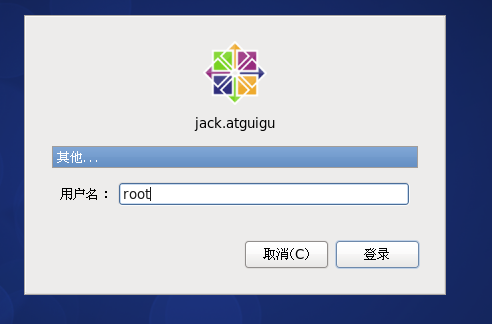1、根据下面链接创建新的虚拟机
http://www.cnblogs.com/heihouzi/p/8630415.html
2、.也可以参考我之前写的博客
https://blog.csdn.net/qq_28652401/article/details/78616345
3、选中新建的虚拟机,右键设置,或者在VMWare中,点击虚拟机选择设置
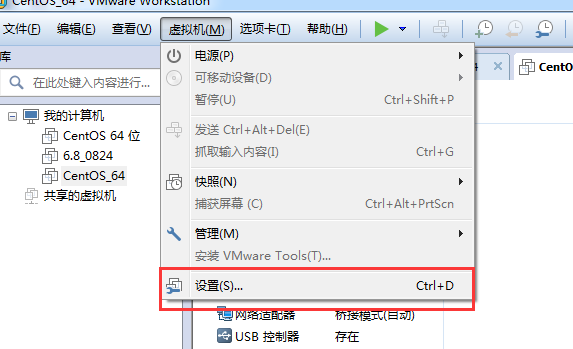
4、加载CentOS6.8的ISO镜像
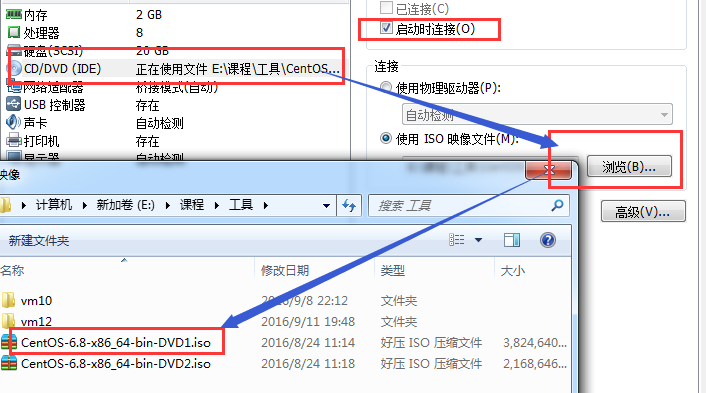
5、开启此计算机,安装配置CentOS6.8

6、进入初始化欢迎页面
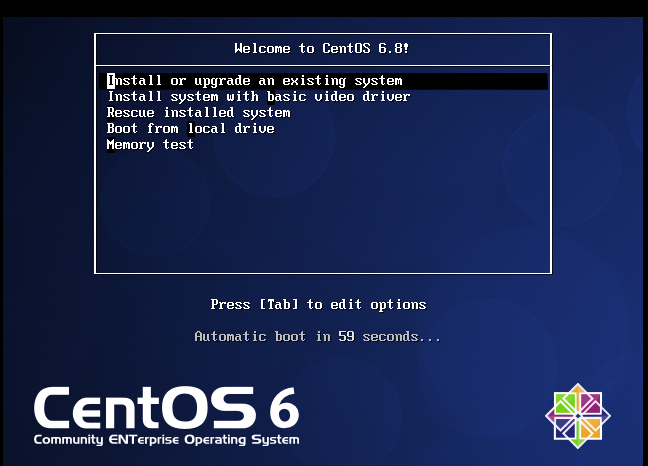
回车选择第一个开始安装配置,此外,在Ctrl+Alt可以实现Windows主机和VM之间窗口的切换
7、 是否对CD媒体进行测试,选择 Skip 直接跳过
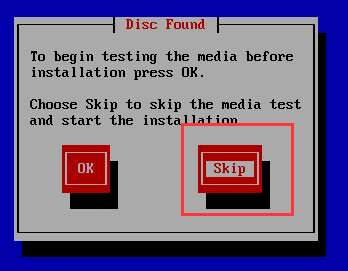
8、CentOS6.8 欢迎页面,直接点击Next
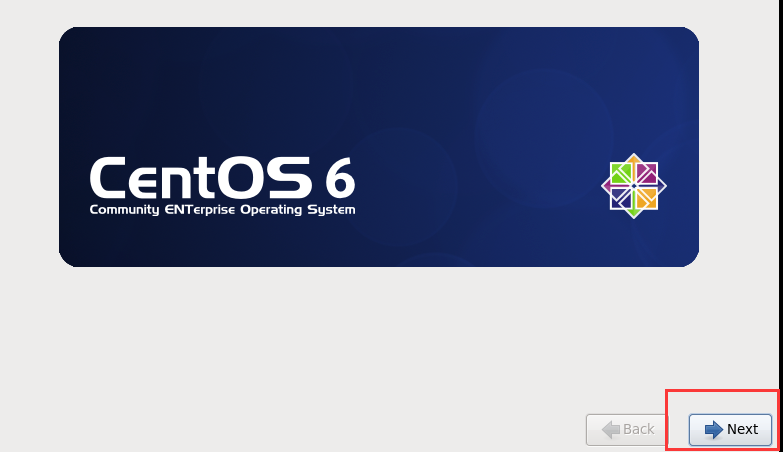
9、选择简体中文进行安装
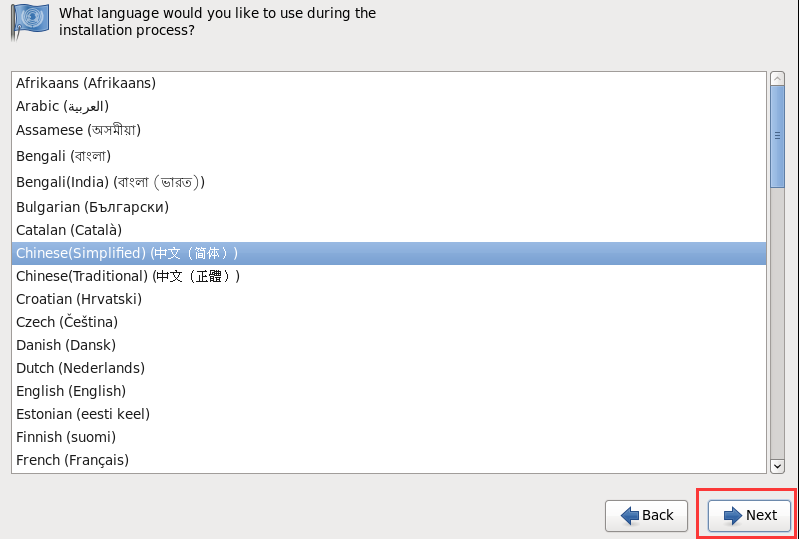
10、 选择美国英语式,语言键盘
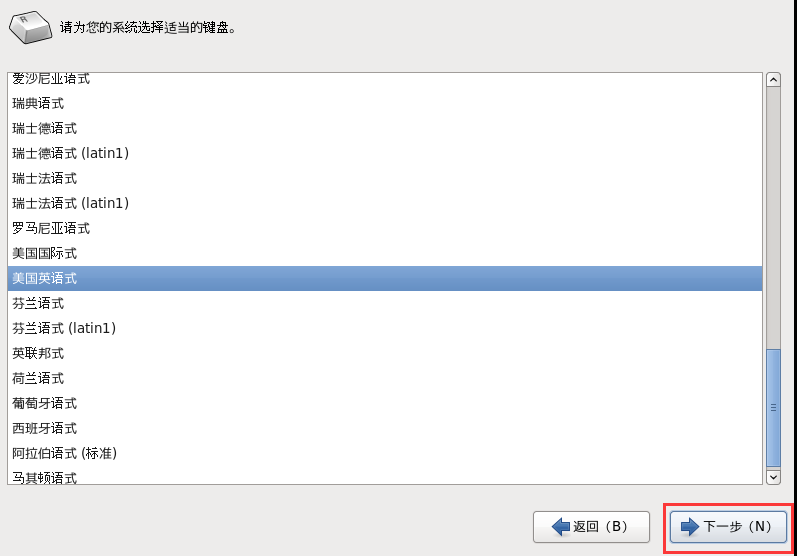
11、选择存储设备
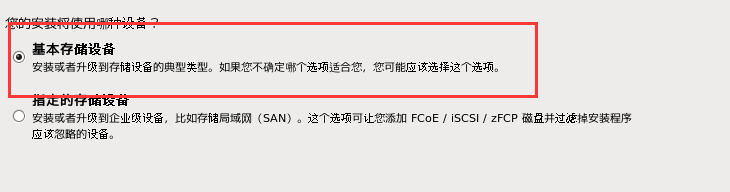
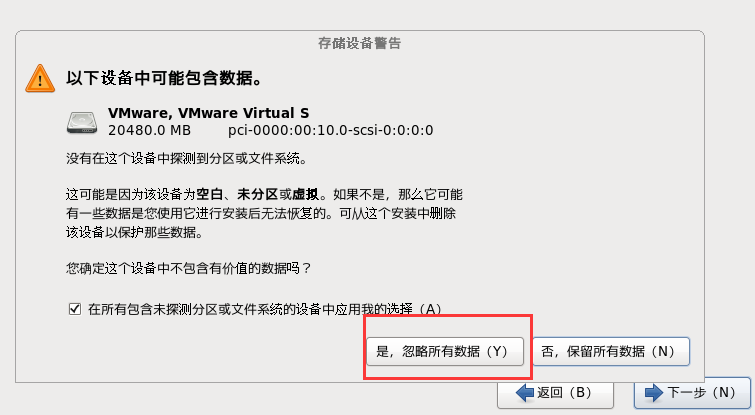
12、 设置hostname , 给计算机起名
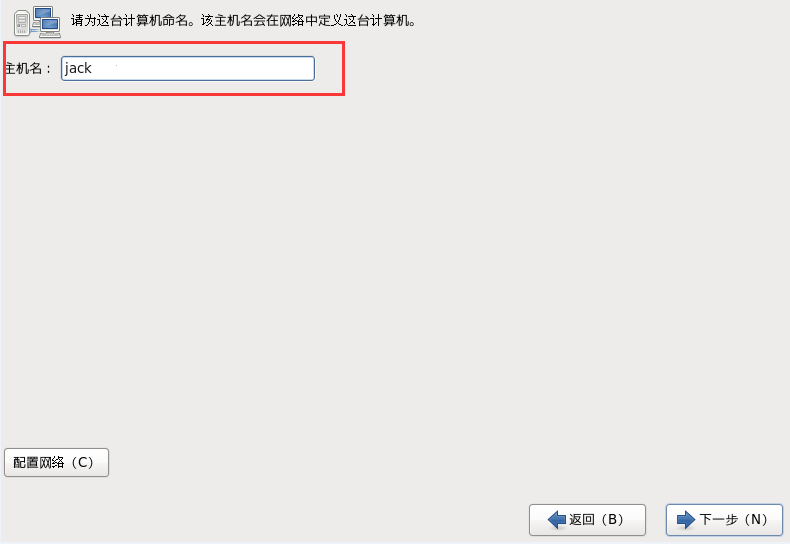
13、选择时区, 网络环境,安装成功后再设置
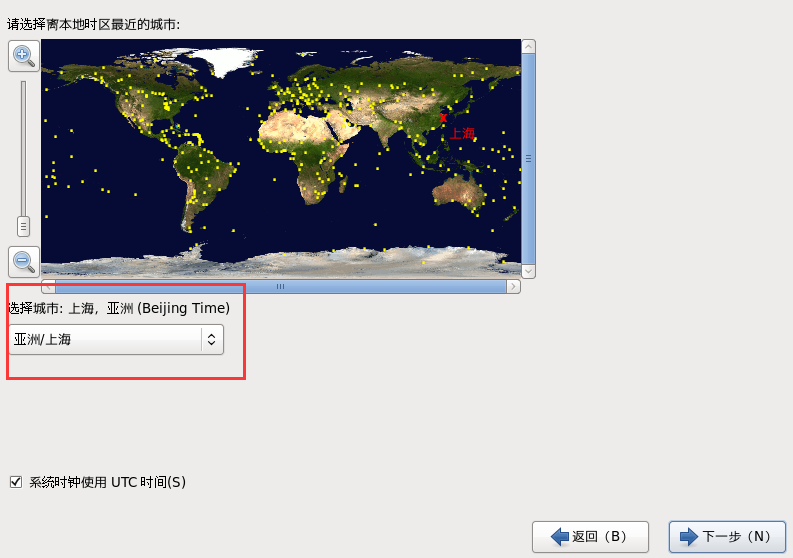
14、 设置root密码 (一定记住)

15、 硬盘分区
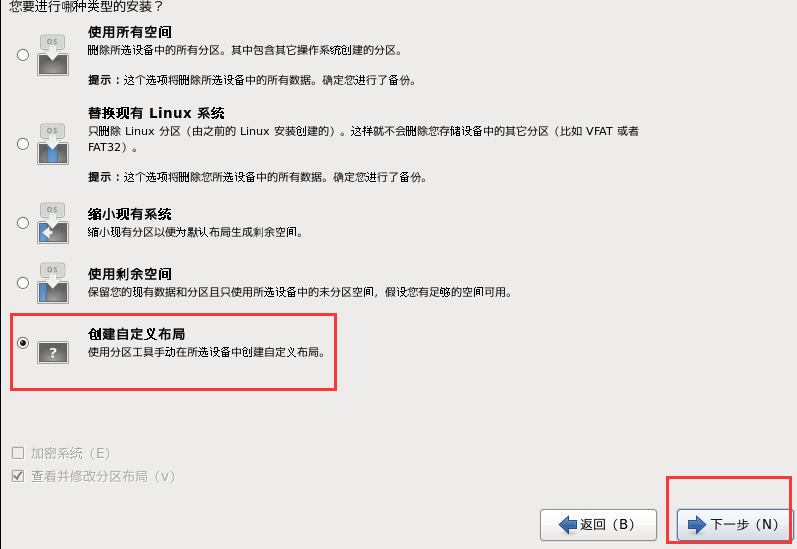
16、 根分区新建
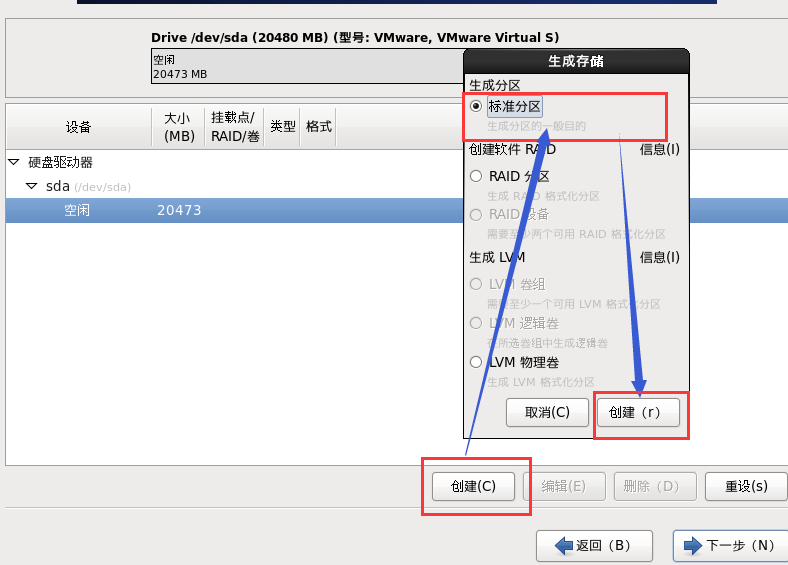
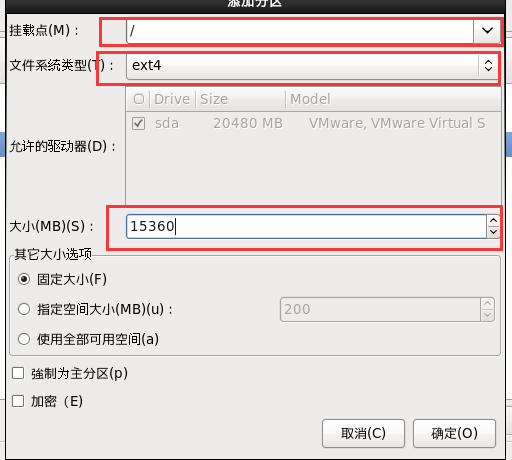
17、Boot

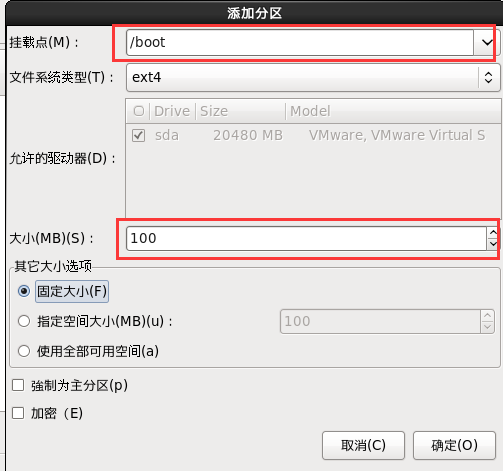
18、swap
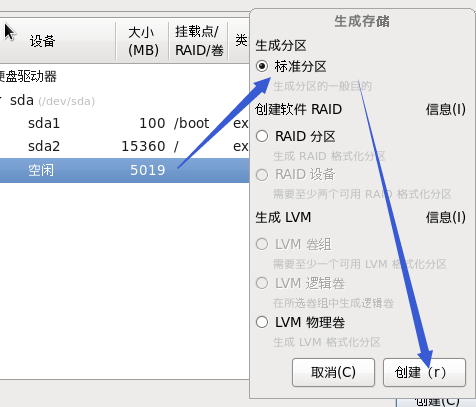
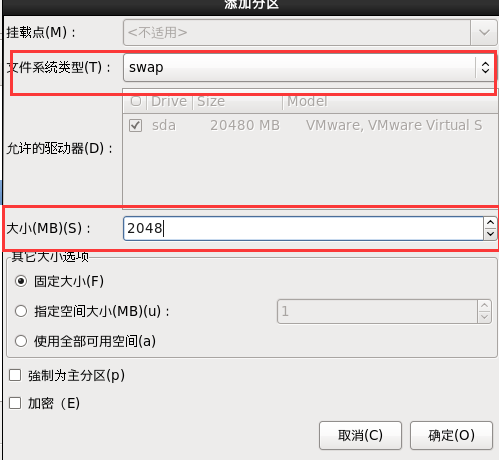
19、分区完成
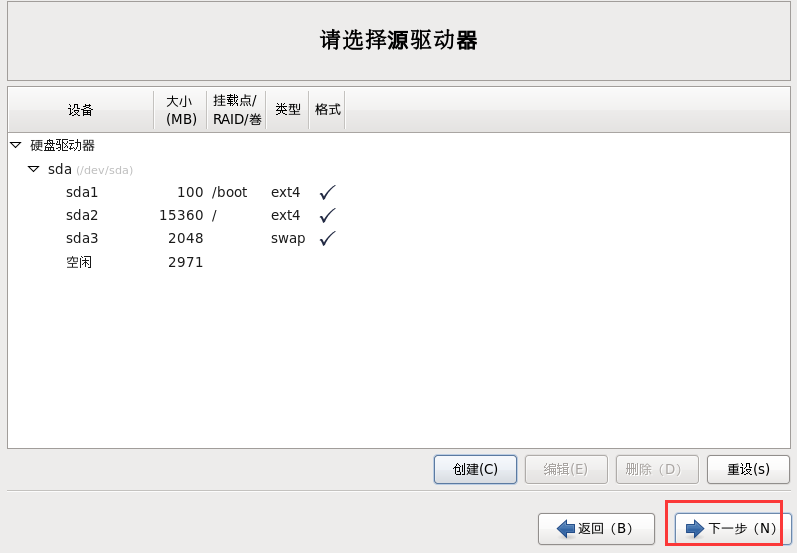
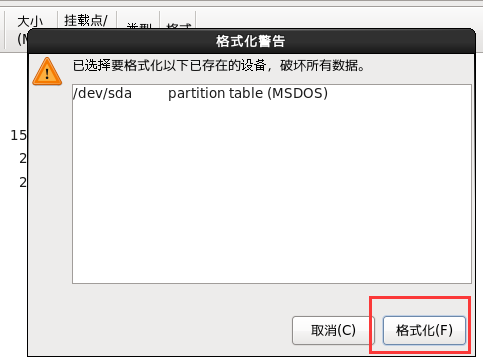
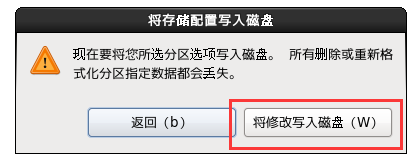
20、程序引导 Next
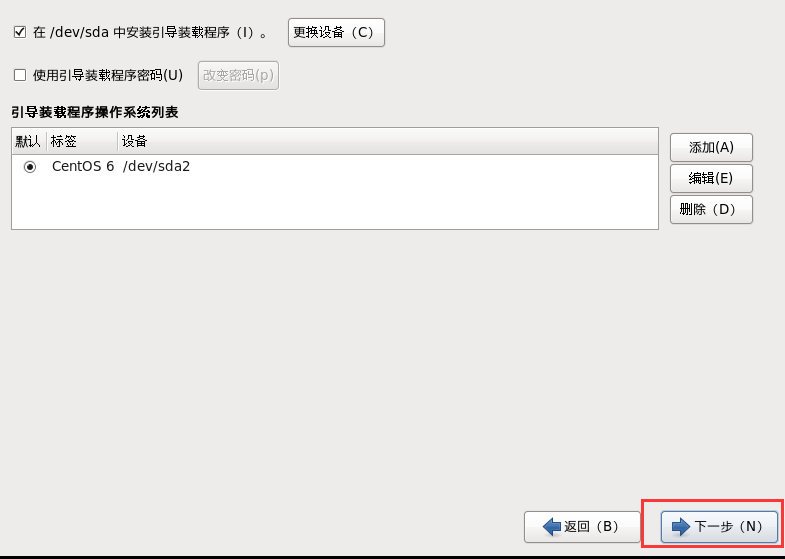
21、定制系统软件
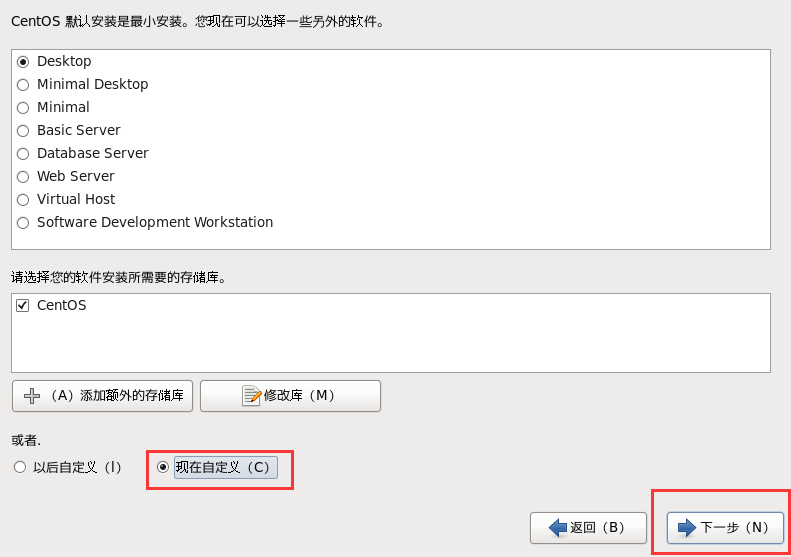
22、 Web环境
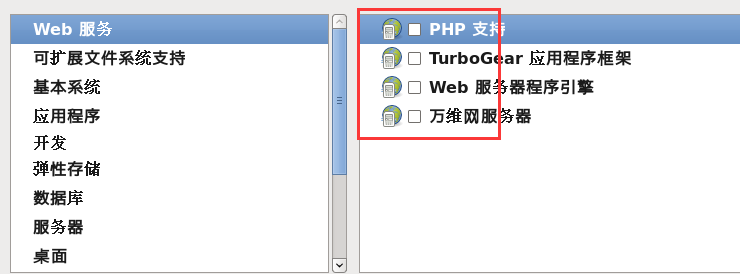
23、可扩展文件系统支持
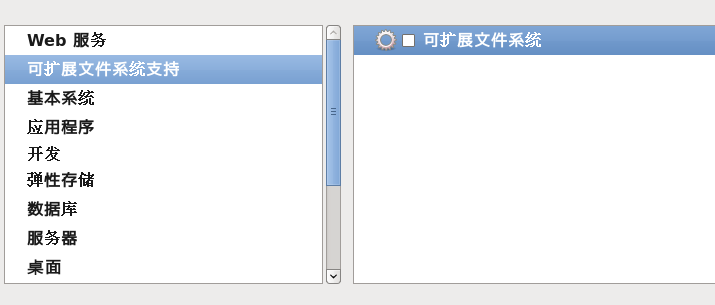
24、基本系统

25、应用程序

26、开发、弹性存储、数据库、服务器
可以都不勾,有需要,以后使用中有需要再手动安装
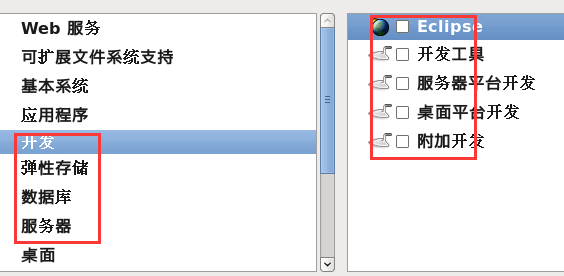
27、桌面
除了KDE,其他都选就可以了
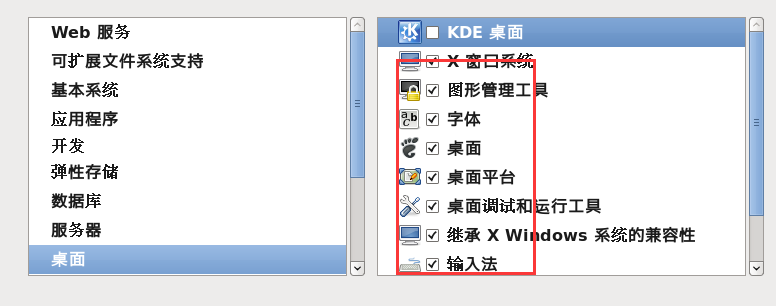
28、语言支持
系统管理、虚拟化、负载平衡器、高可用性可以都不选
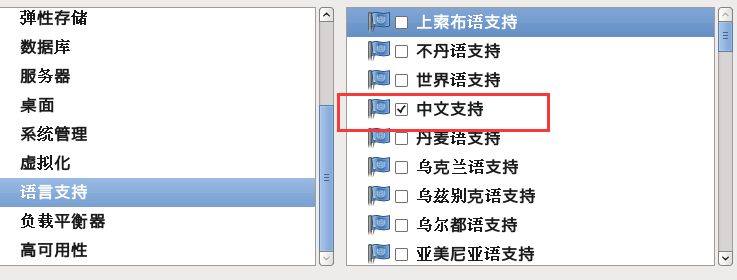
29、 完成配置,开始安装CentOS 6.8

30、等待安装完成,20分钟左右,安装在固态硬盘上,大约5分钟左右
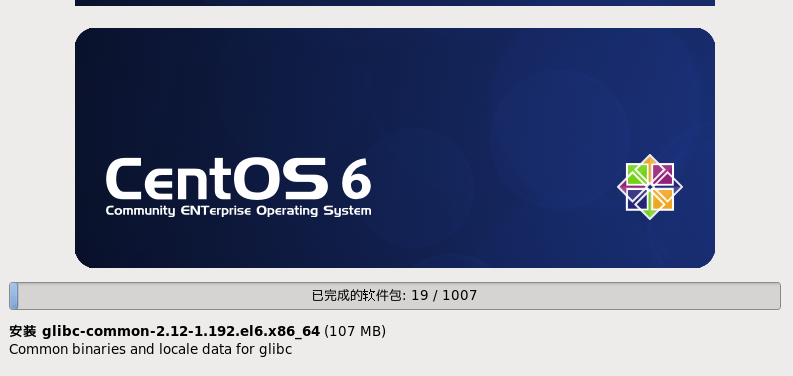
31、安装完成,重新引导
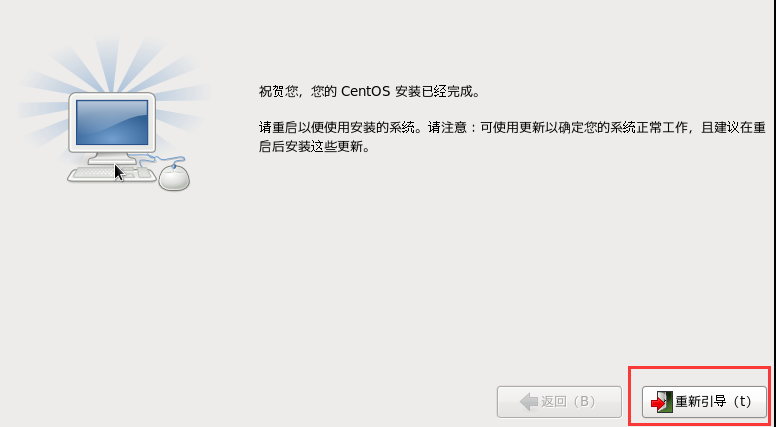
32、欢迎引导页面
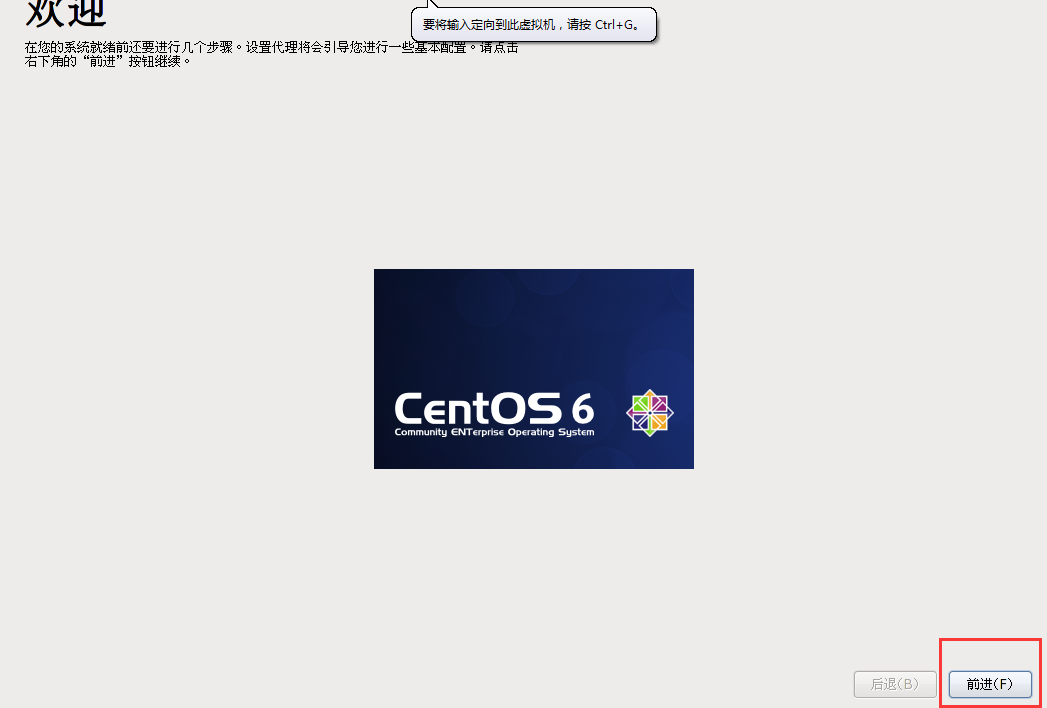
33、 许可证

34、 创建用户,可以先不创建,用root账户登录就行
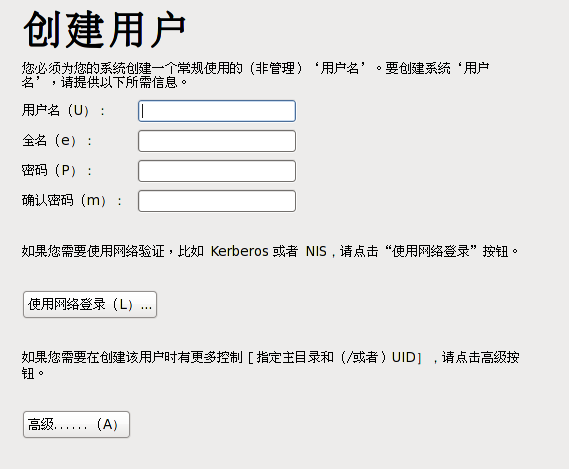
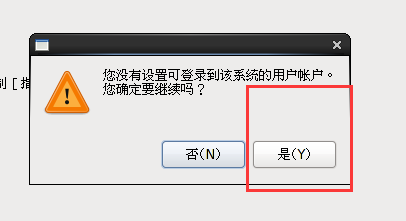
35、 时间和日期
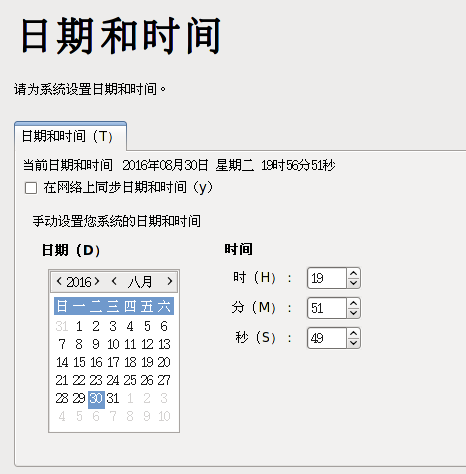
36、 Kdump,去掉
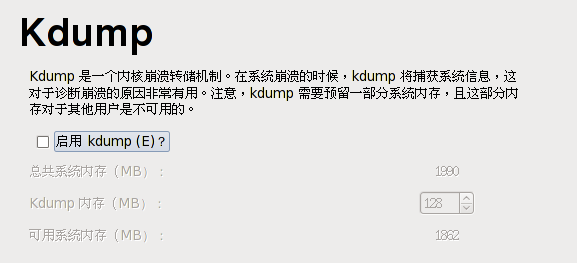

37、 重启后用root登录